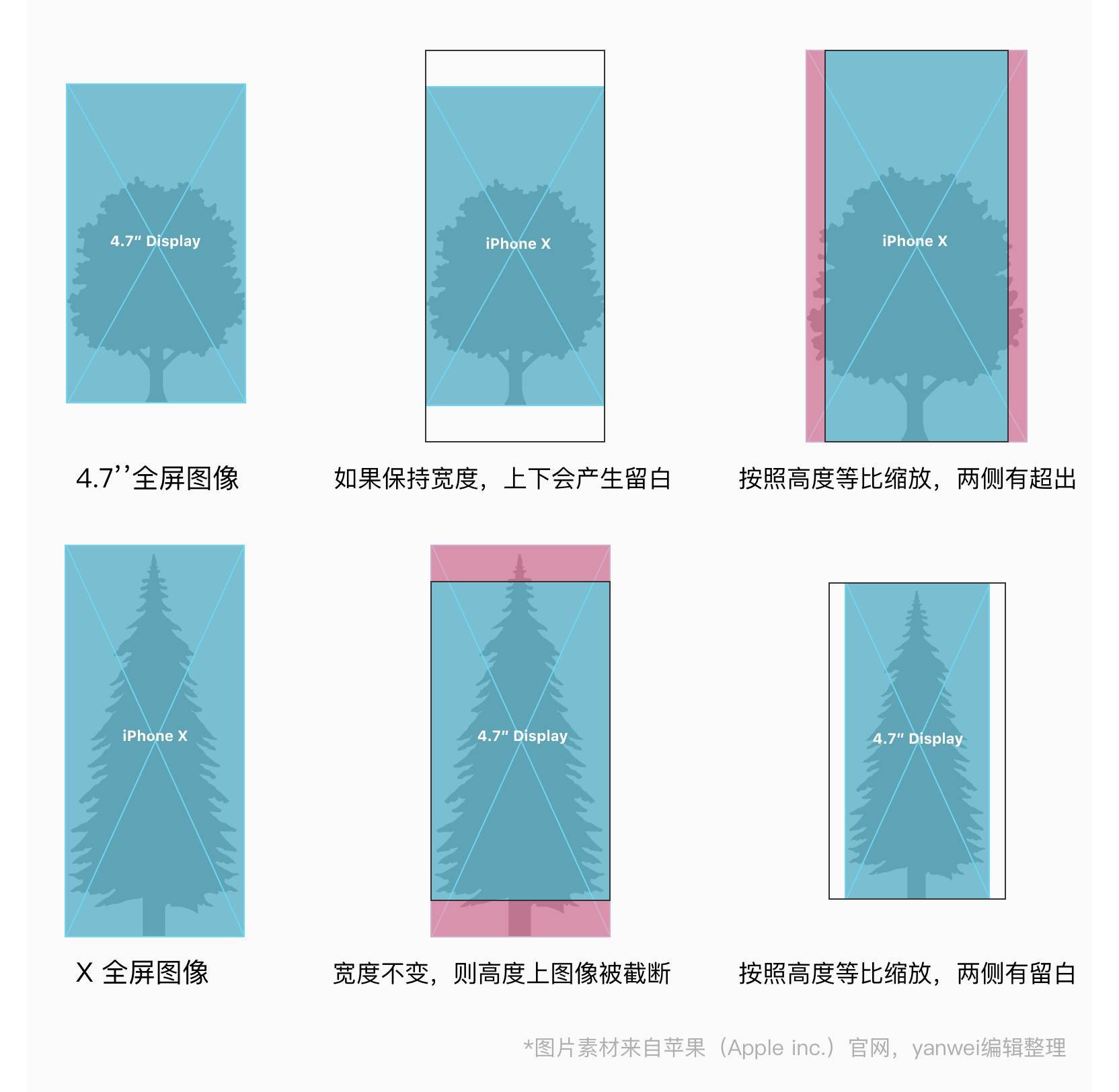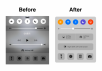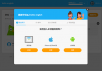被iPhone X刷了一天屏,到下午实在受不了各种标题写着“iPhone X 适配、指南、设计稿” 内容却是发布会回顾和手机介绍的标题党。索性自己写一篇只针对iPhone X适配的贴子,与适配无关的内容通通不要。

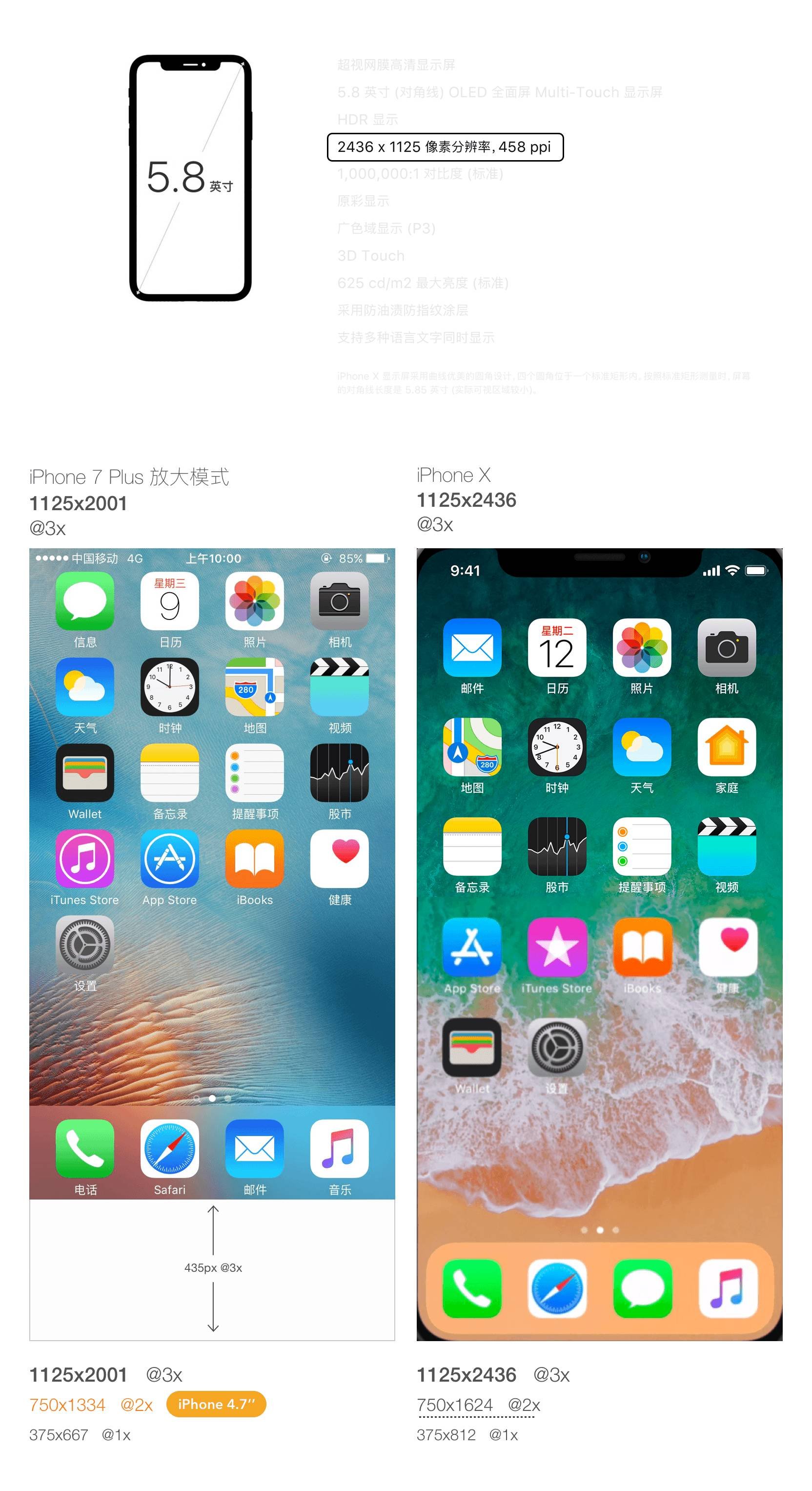
昨夜发布的iPhone 8属于常规升级,屏幕与以往的iPhone6、6S、7系列相同。在昨天发布的新机中,只有iPhone X的分辨率发生了变化,但变化仅限于物理像素层面。在真正决定屏幕内容的逻辑像素层面,新版的iPhone X与过去我们熟知的iPhone 4.7’’、iPhone 5.5’’ 放大模式宽度相同。通俗的说,iPhone X可看做是iPhone 4.7’’ 的加长版。
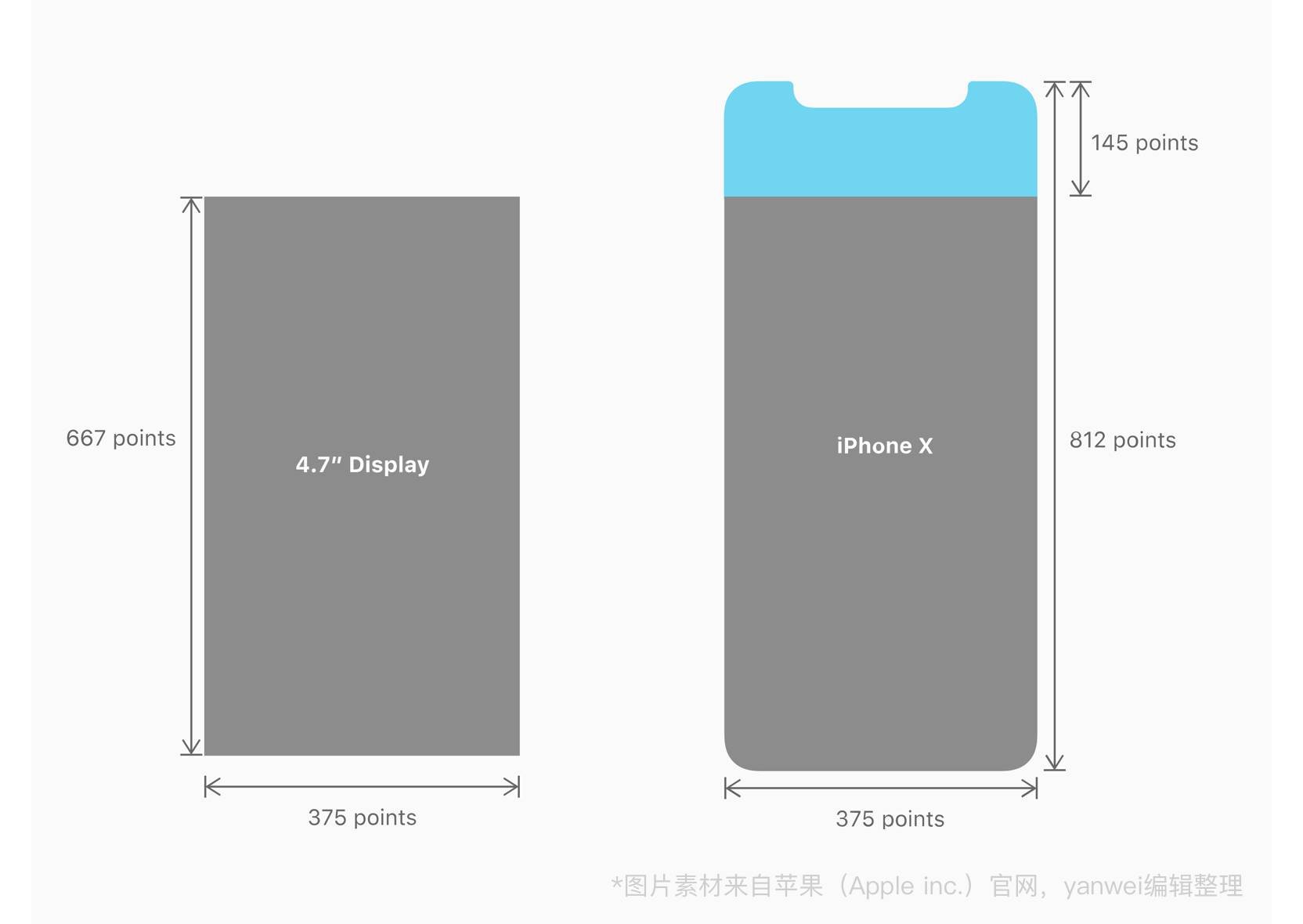
然而,事情并不是设计图加长这么简单。

过去,我们拿到的手机是方方正正的矩形,所以整个屏幕都可以看做是安全区域Safe Area,而如今由于iPhone X屏幕上的“刘海”以及屏幕四周采用圆角的设计,需要设计师对绘图区域做出调整。苹果给出的安全区域如下:
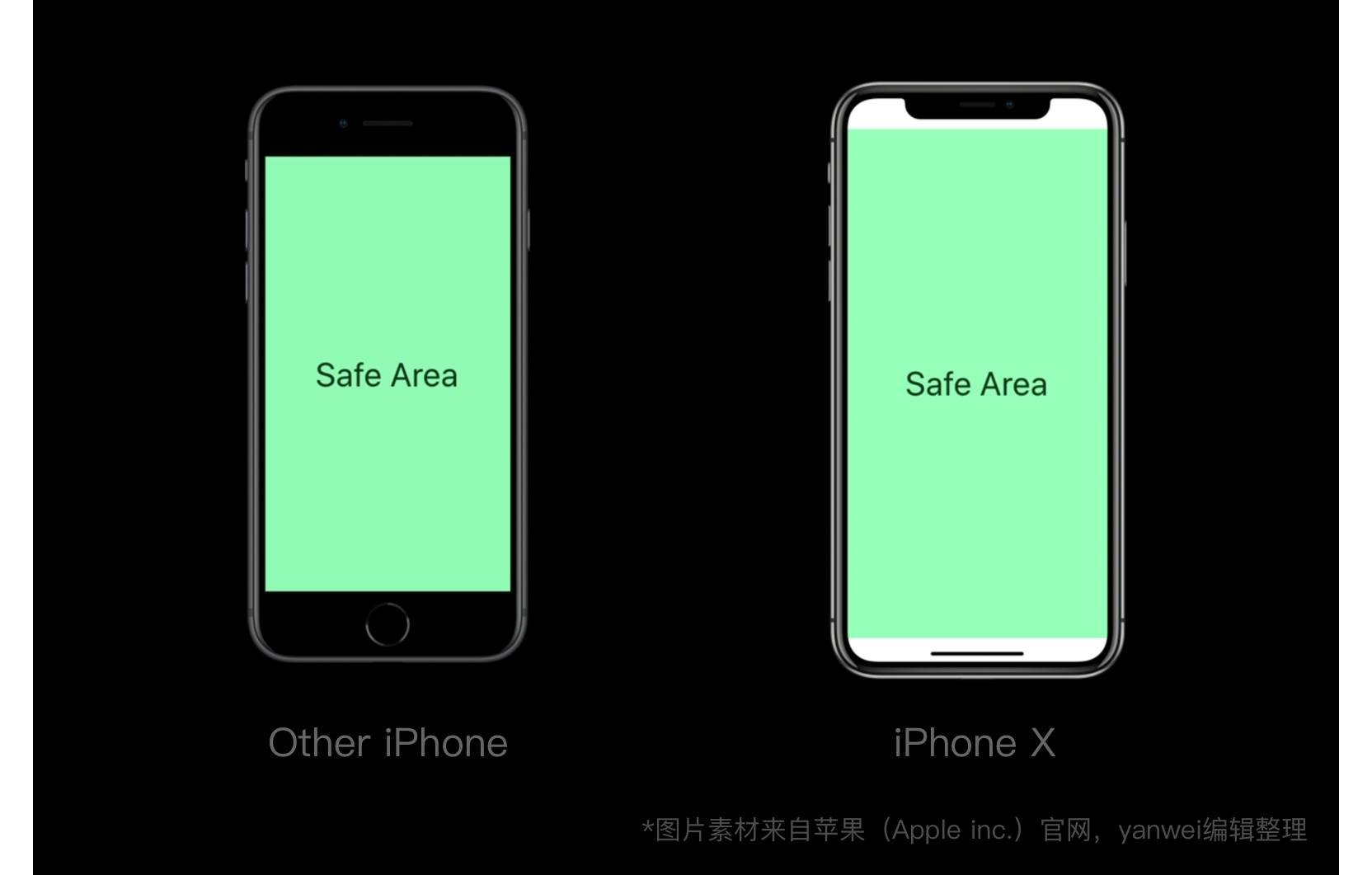
页面内容不能超出安全区域(Safe Area)
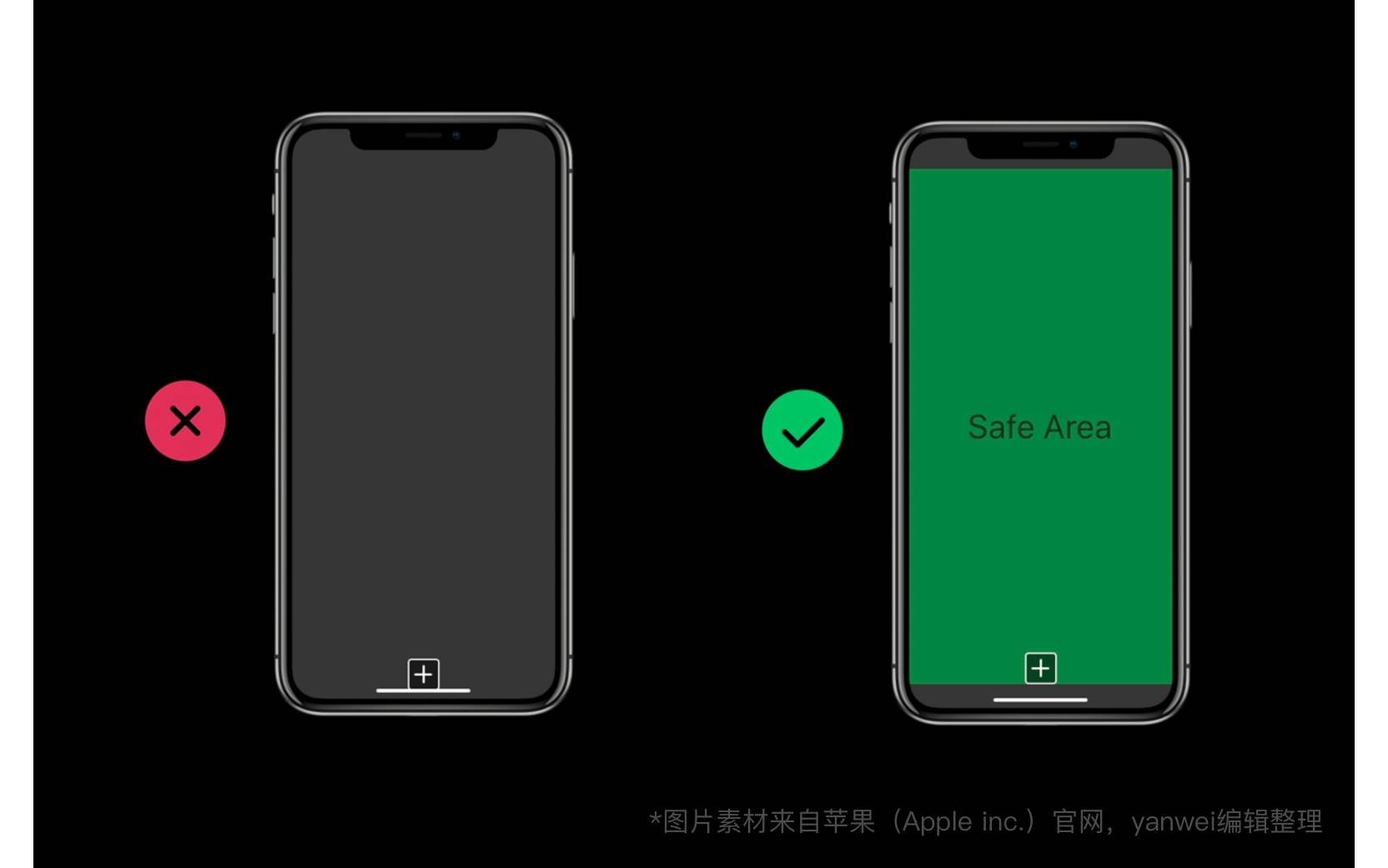
避免将触发交互行为的按钮放在屏幕的底部,人们会在屏幕底端使用手势进入主屏或切换应用。(底部横条是Home键)
页面顶部和底部变化如下:
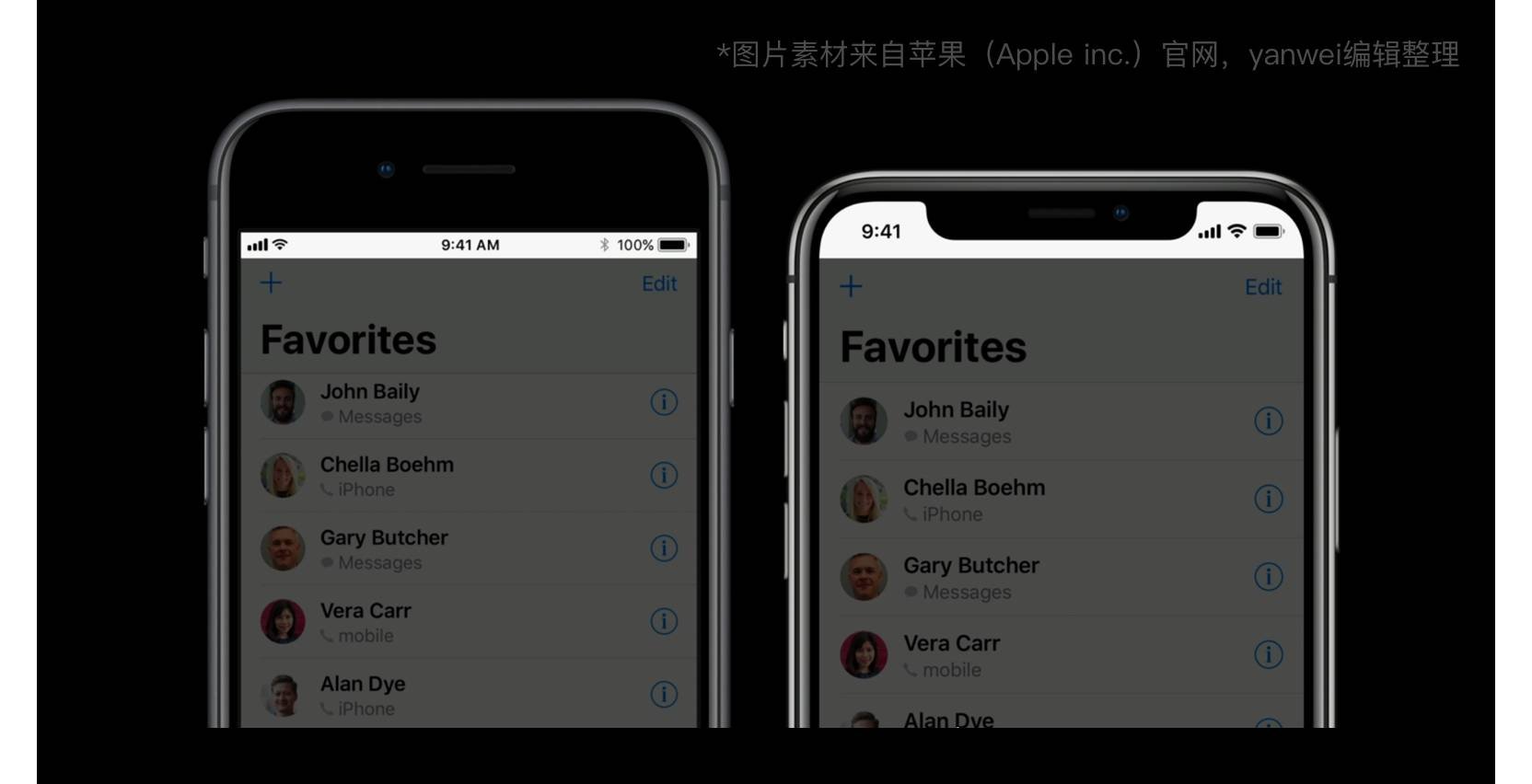
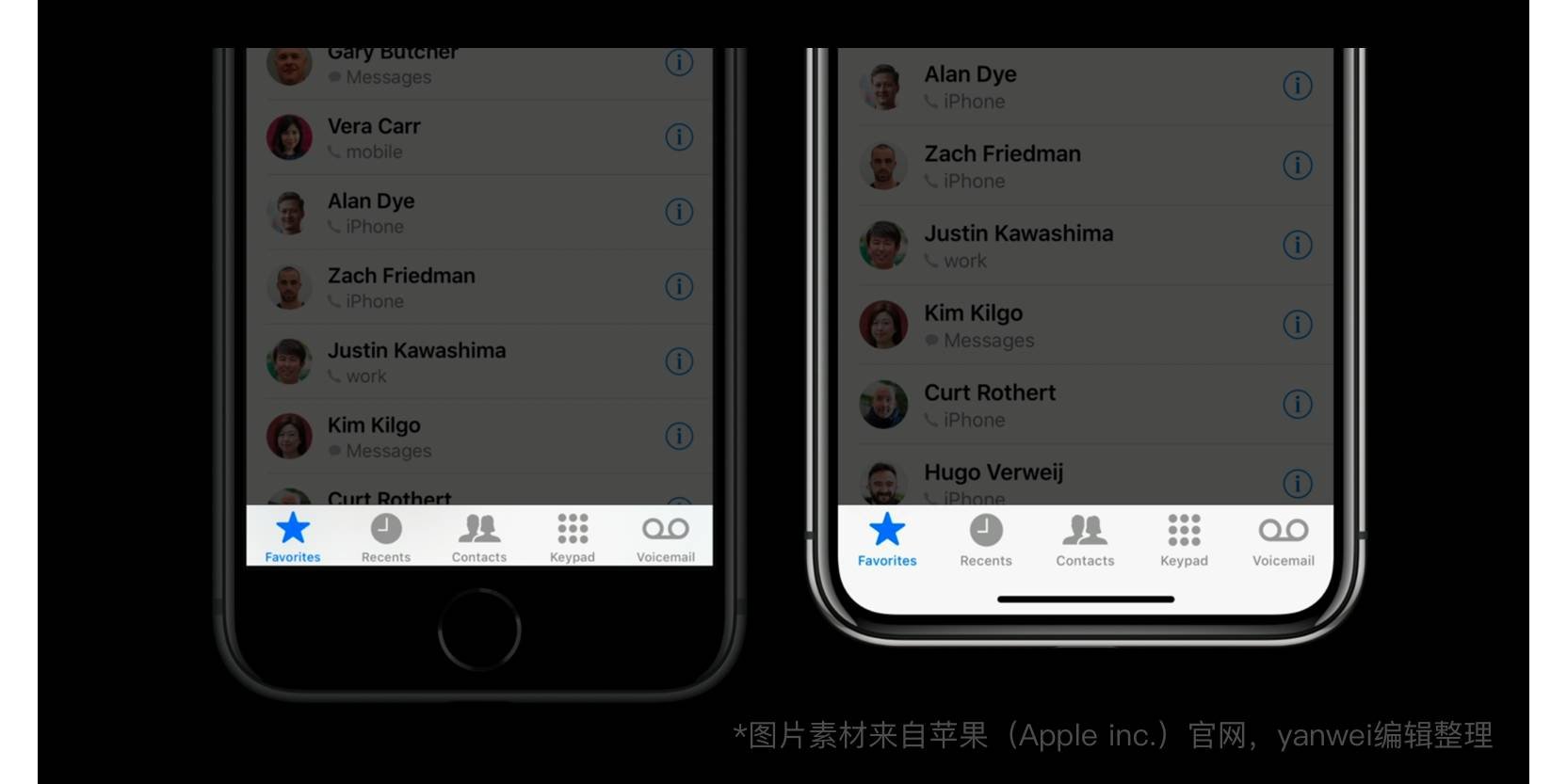
右上图可以看到为了回避“刘海”和圆角,iPhone X的顶部状态栏和底部菜单栏都进行了增高。
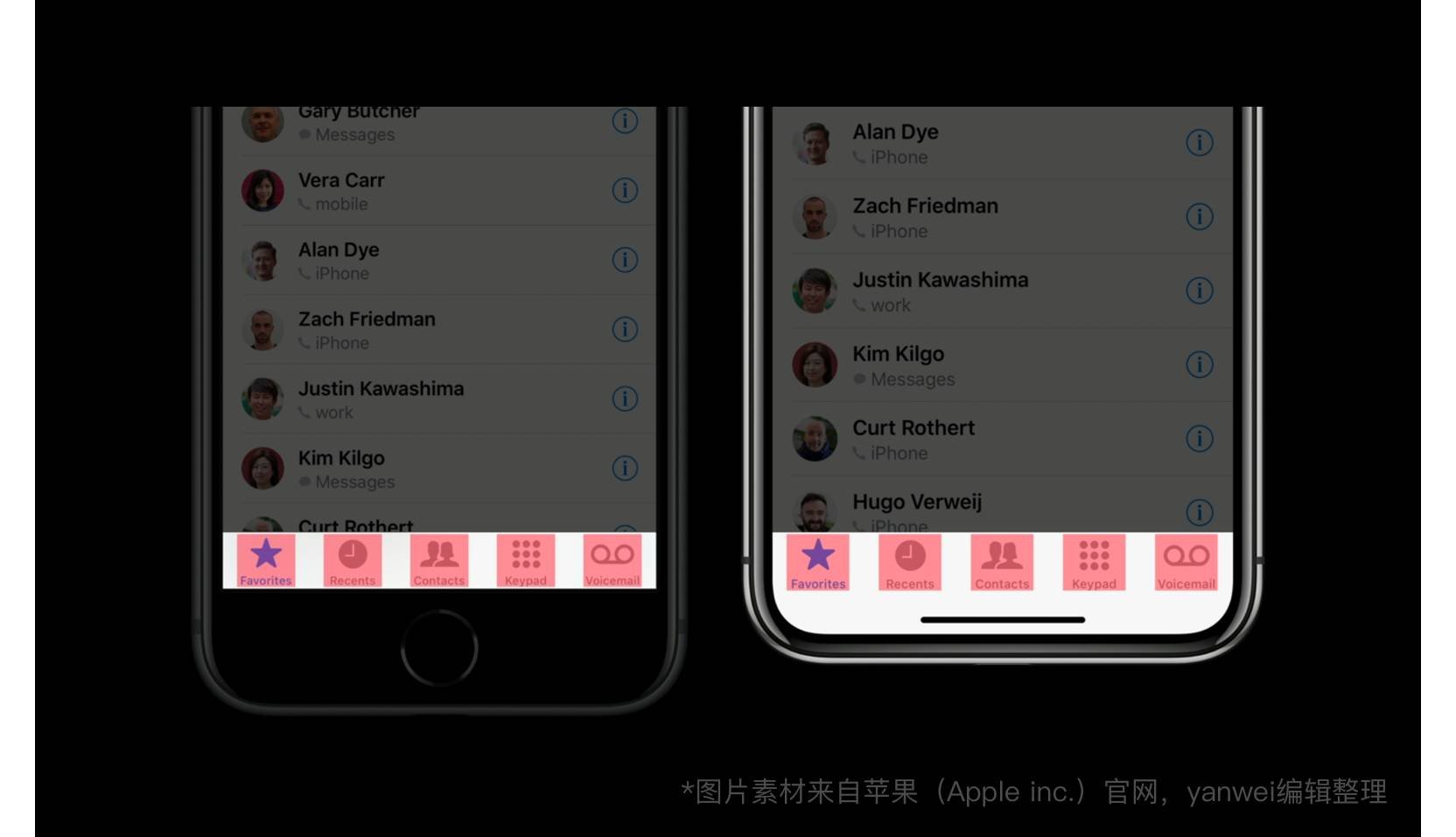
值得注意的是,iPhone X 底部操作栏目进行了细微的放大。除了常见的底部导航栏外,Safari底部操作栏也有放大。
讲完竖屏,再说横屏。
和竖屏一样,横屏的内容也要放置在Safe Area中
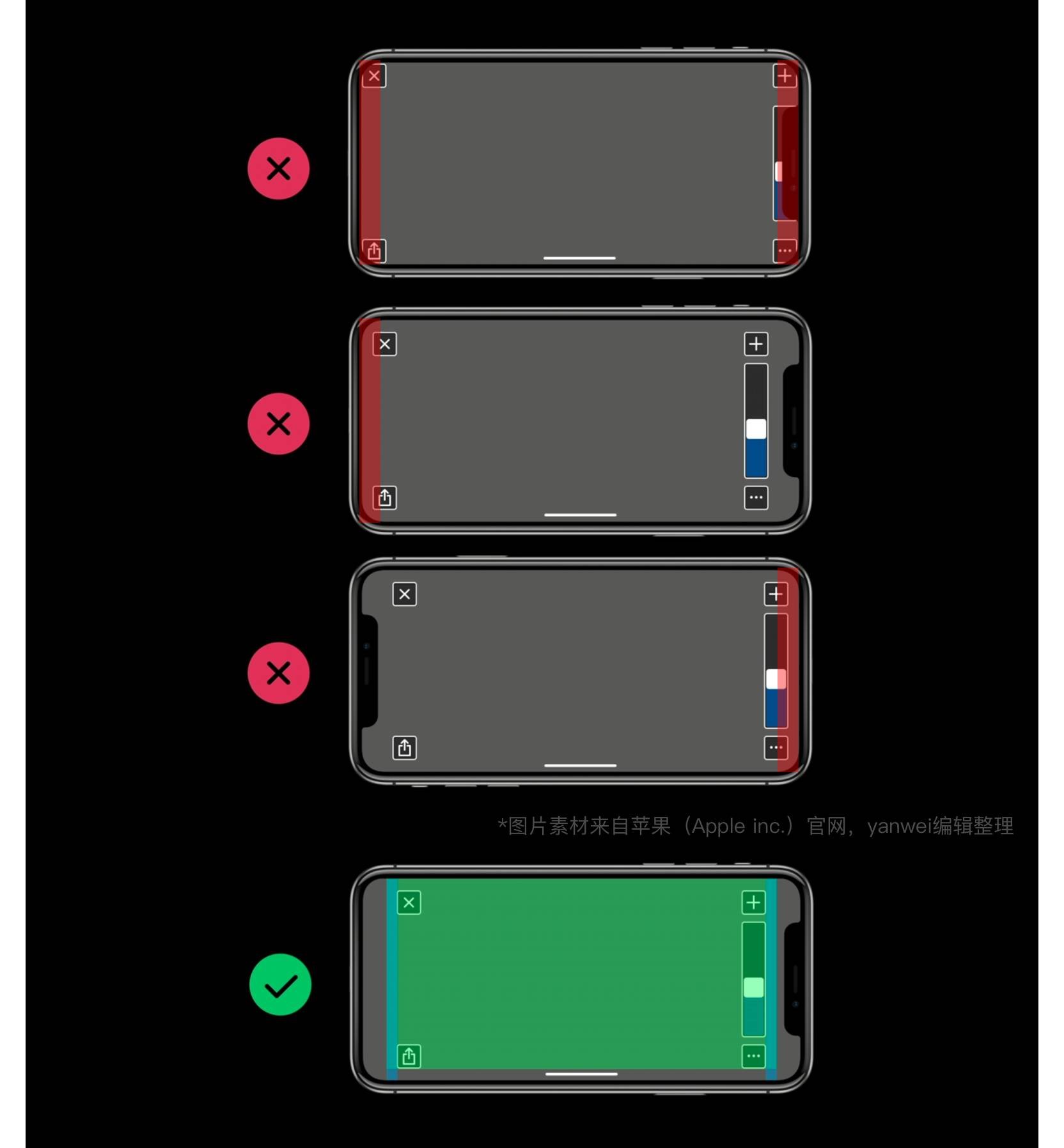
避免将触发交互行为的按钮放在屏幕的角落中。人们会在屏幕底端使用手势进入主屏或切换应用。这些系统的全局操作优先于App的操作。如果把功能放在角落里,用户操作起来也很费劲,尽量在用户手指可及区域内设计功能。
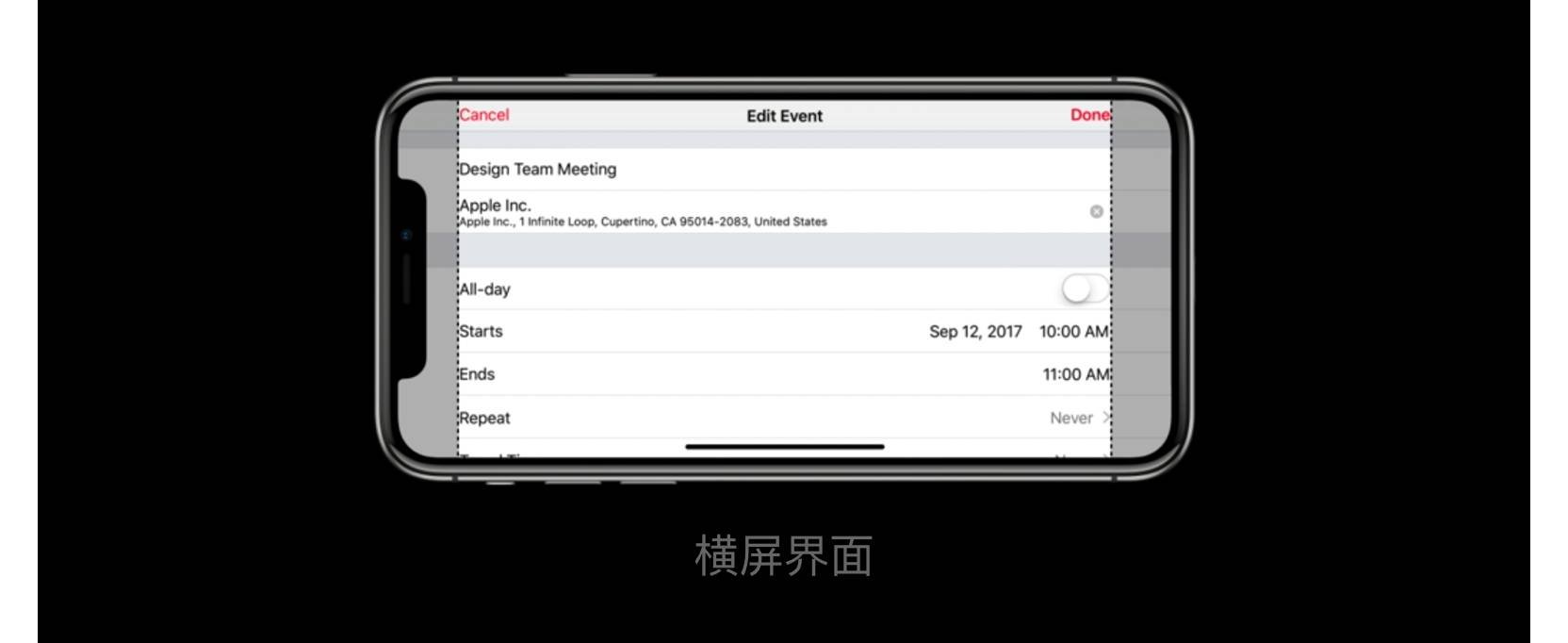
最后说下最核心的问题,Safe Area 范围有多大? 下午我比对了官网上所有与iPhone X相关的界面,可以确定,Safe Area区间如下:
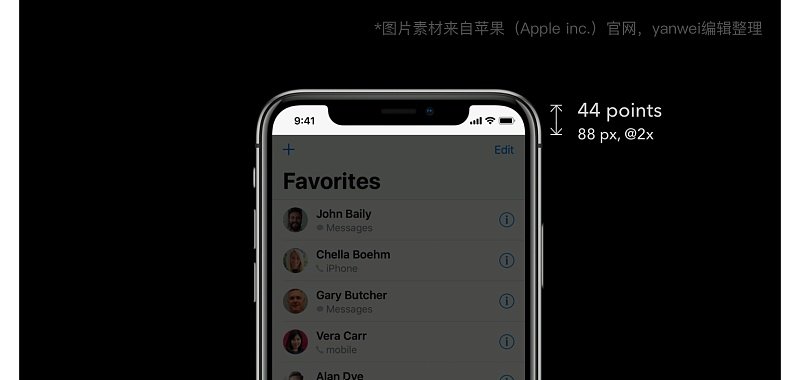
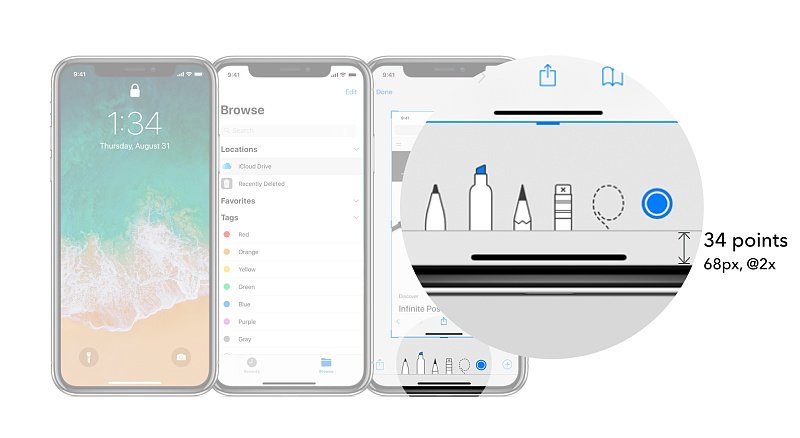
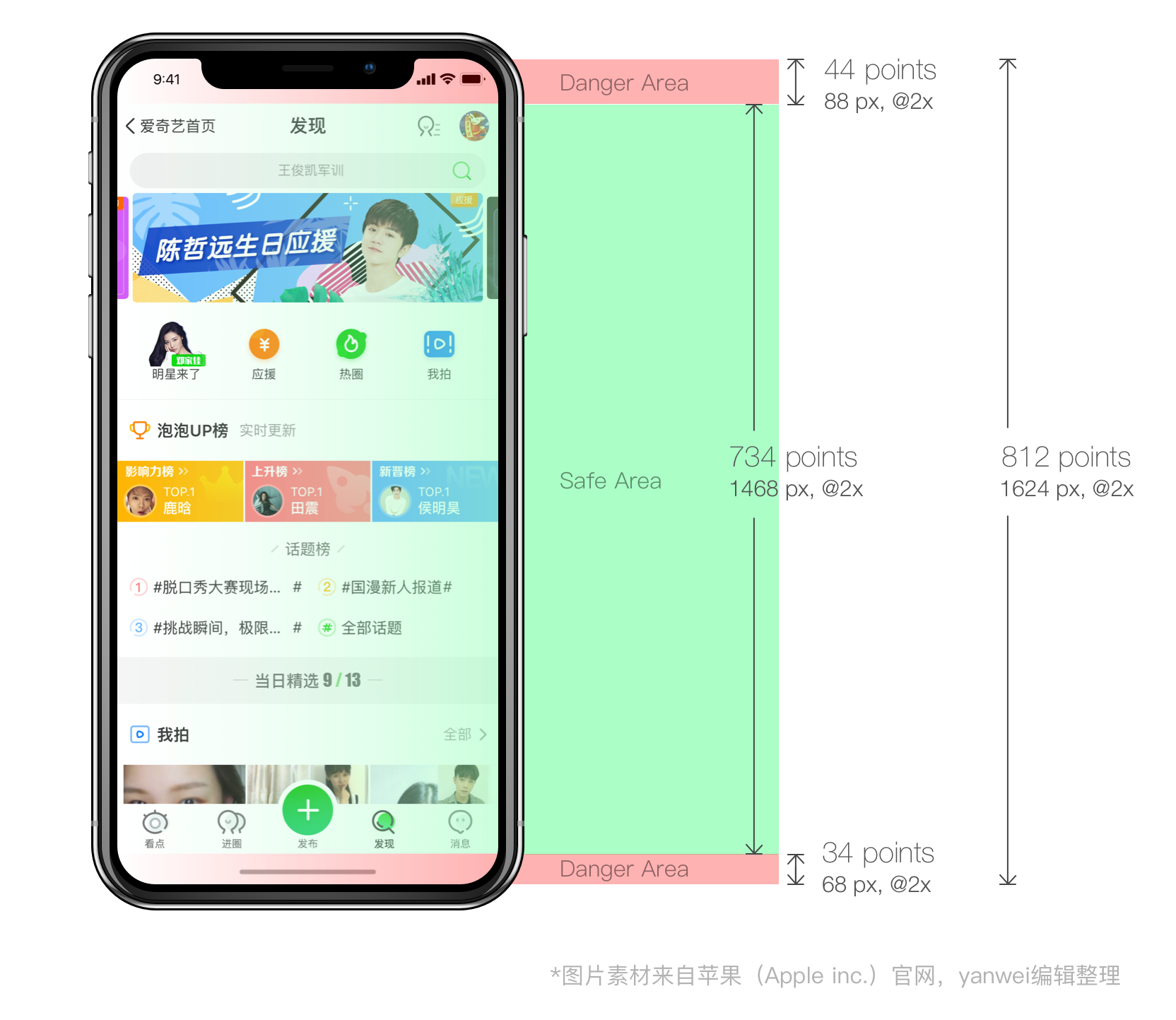
于习惯用750×1334作图的设计师而言,iPhone X的到来并不会带来太大影响,iPhone X与iPhone 4.7’’之间的差异甚至不及当年iPhone 4和iPhone 5之间的差异
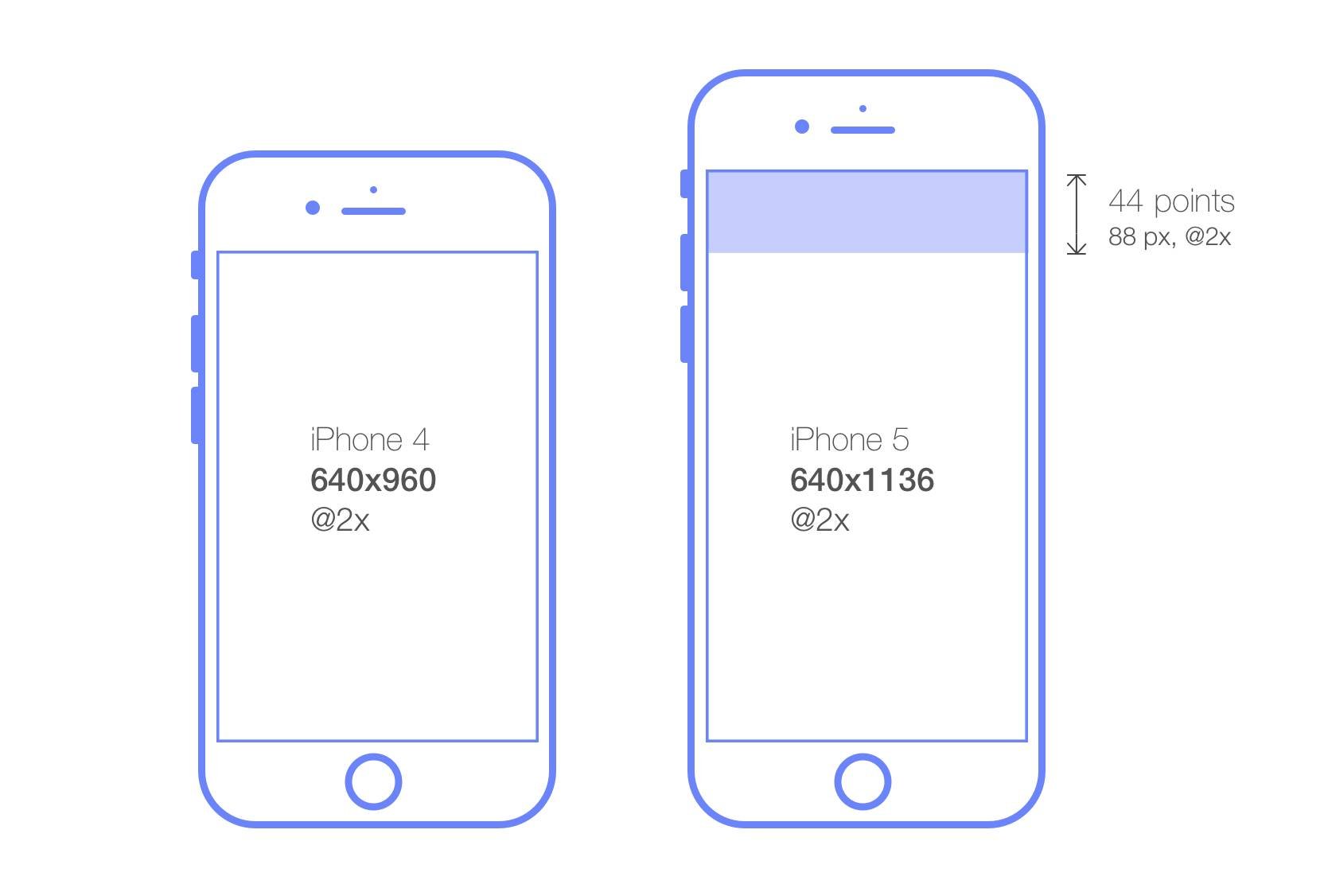
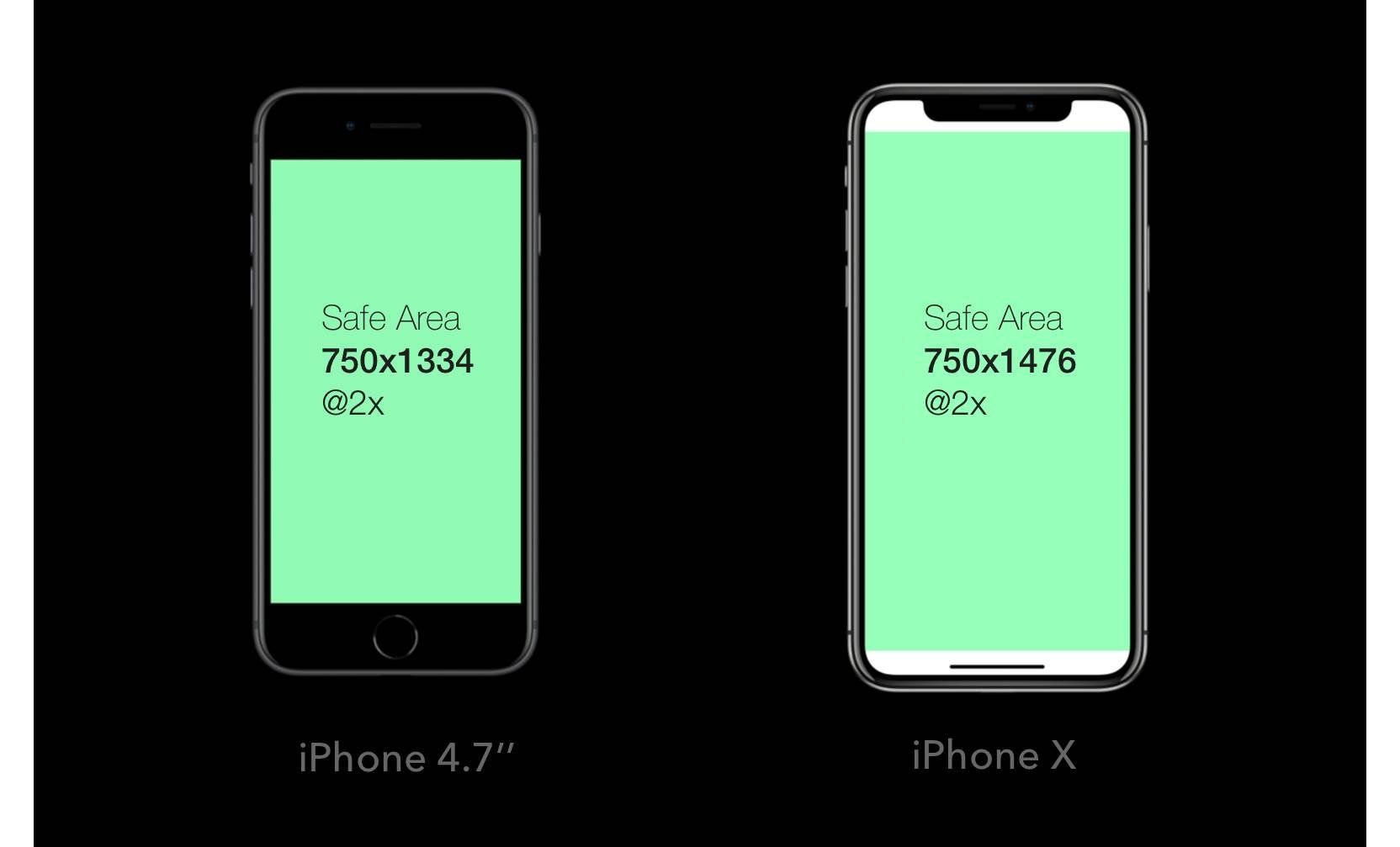
iPhone 4.7 与iPhone X 的Safe Area高度仅相差71 Point(142 px,@2x)
对于大多数采用瀑布流的页面来说,仅仅是屏幕高度上的变化,可以无视。但对于如:新手引导页、音乐播放器等需要单屏显示的界面就需要重新布局。
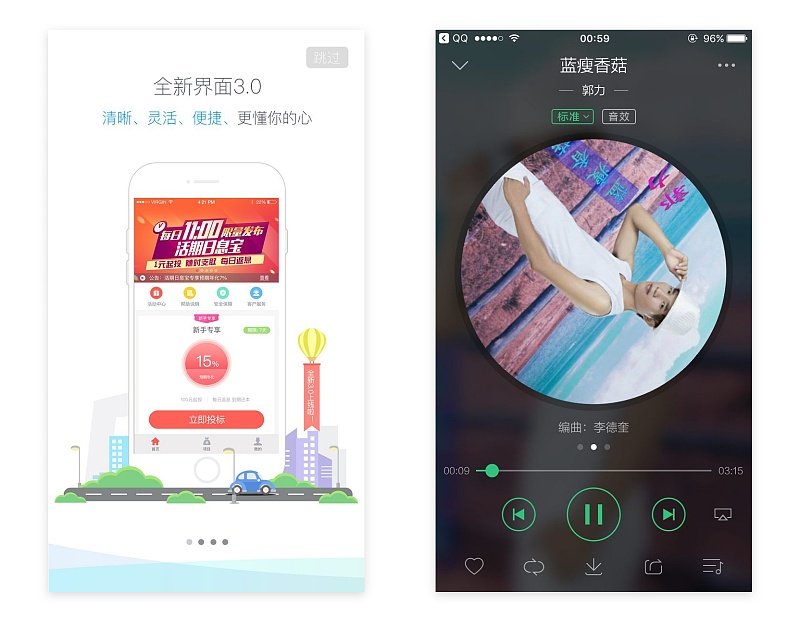
由于 iPhone X的屏幕比例发生变化,对于长期靠“等比缩放”完成适配的H5活动页而言也有不小的影响,需要对页面结构进行适当微调。

最后,如果应用程序需要隐藏状态栏,请重新考虑iPhone X上的布局。iPhone X的显示高度相对于iPhone 4.7’’提供了更多的内容高度,状态栏和底部可以带来更多的空间。但需要就屏幕内容进行适当的调整。
如果不是特别需要沉浸式体验的界面,如视频、看图片,建议不要隐藏状态栏。
官方视频
本文链接:http://www.mobileui.cn/iphone-x-design-size-and-fit.html
本文标签: iPhone, iPhone 8, iPhone X, 尺寸, 设计尺寸, 适配